Общие сведения
В этом проекте мы подключим RGB-светодиодные матрицы 64x64 к Raspberry Pi и выведем на них сначала кадровый буфер, а затем бегущую строку.
Видео
Нам понадобится
Подключение
Для подключения матриц 64x64 необходимо установить джамперы RGB Matrix Hat в следующее положение:
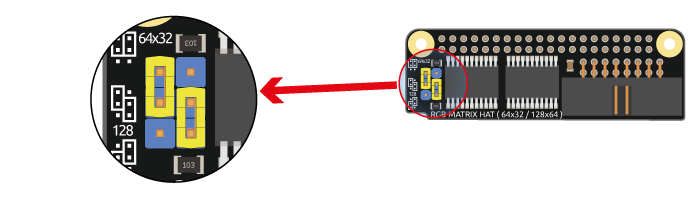
Установим RGB Matrix Hat:
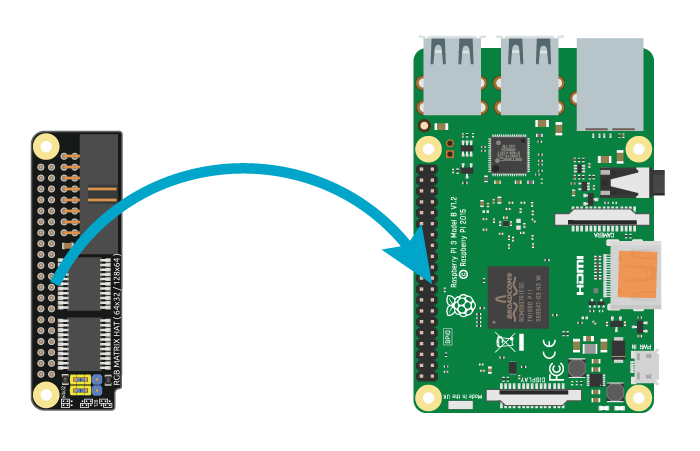
Теперь можно подключить цепочку с матрицами:
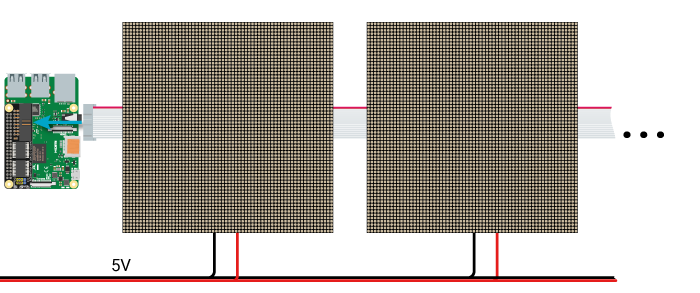
Вывод кадрового буфера
При помощи библиотеки RPI-FB-MATRIX возможен вывод кадрового буфера. То, что выводится в hdmi порт, будет выведено на матрицы. Возможно выводить как часть экрана (crop), так и весь экран в масштабе (scale).
Откроем эмулятор терминала
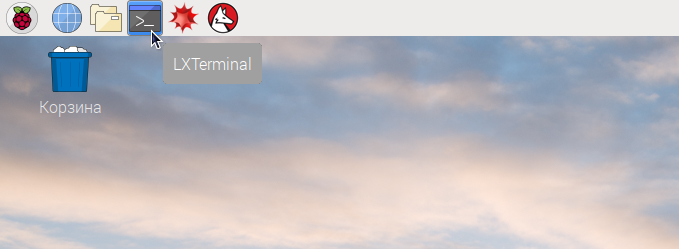
и выполним команду
git clone https://github.com/tremaru/rgb-fb-matrix
Далее необходимо установить библиотеку libconfig++
sudo apt update && sudo apt install libconfig++-dev
После этого можно приступать к сборке. Для этого перейдём в директорию rgb-fb-matrix
cd rgb-fb-matrix
И запустим программу make
make -j
После завершения программы make в директории появятся две утилиты, первая называется display-test, вторая rpi-fb-matrix. Обеим утилитам для работы необходимо передать файл конфигурации. В нём необходимо указать размеры панели, количество панелей и ориентацию панелей. Подробнее об этом можно узнать в примере файла конфигурации matrix.cfg, который находится в этой же директории.
Рассмотрим пример файла конфигурации.
Рассмотрим на примере подключения двух панелей 128x64:
display_width = 192; // общее количество пикселей в ширину
display_height = 128; // общее количество пикселей в длинну
panel_width = 64; // количество пикселей одной матрицы в ширину
panel_height = 64; // количество пикселей одной матрицы в длинну
chain_length = 6; // количество панелей
parallel_count = 1; количество паралельных линий. Подробнее о подключении паралельных линий читайте в файле README.md
// Геометрия подключения панелей
panels = (
// order - порядковый номер панели, 0 - первая панель экрана,
// правый верхний угол которой соответствует 0 X и Y экрана.
// rotate - угол ориетнации панели 0 или 180
( {order = 0; rotate = 0;}, {order = 1; rotate = 0; }, {order = 2; rotate = 0; } ),
( {order = 5; rotate = 180;}, {order = 4; rotate = 180; }, {order = 3; rotate = 180; } )
)
// Если раскомментировать строку ниже, то вывод на матрицы будет не масштабирован (scale)
// а обрезан (crop) начиная с указанной в скобках координаты (0, 0 - правый верхний угол экарна)
// crop_origin = (5, 95)
Для тестирования файла конфигурации воспользуемся утилитой display-test, передав ей файл конфигурации и дополнительные аргументы:
sudo ./display-test matrix.cfg --led-no-hardware-pulse --led-slowdown-gpio=3
В правом верхнем углу каждой матрицы загорится белым её порядковый номер в массиве матриц.
Выведем кадровый буфер на сборку матриц
Для вывода на матрицы запустим утилиту rgb-fb-matrix и передадим ей файл конфигурации и дополнительные аргументы:
./rgb-fb-matrix matrix.cfg --led-no-hardware-pulse --led-slowdown-gpio=3 --led-pwm-bits=5 --led-pwm-lsb-nanoseconds=60
Скрипт проекта
Далее выведем бегущую строку на матрицы при помощи байдингов для python.
Перейдём в директорию с байдингами для python:
cd rpi-rgb-matrix/bindings/python/samples
В этой папке уже есть демо-скрипты для python, откроем runtext.py и немного изменим его содержание на следующее:
from samplebase import SampleBase
from rgbmatrix import graphics
import time
text = "Привет мир! Это бегущая строка на матрицах 64x64. "
text += "Для установки библиотеки выполните команду: "
text += "git clone https://github.com/tremaru/rpi-fb-matrix"
pos_y = 55
class RunText(SampleBase):
global text
global pos_y
def __init__(self, *args, **kwargs):
super(RunText, self).__init__(*args, **kwargs)
self.parser.add_argument("-t", "--text", help="The text to scroll on the RGB LED panel", default=text)
def run(self):
offscreen_canvas = self.matrix.CreateFrameCanvas()
font = graphics.Font()
font.LoadFont("../../../fonts/40x60.bdf")
textColor = graphics.Color(255, 255, 0)
pos = offscreen_canvas.width
my_text = self.args.text
while True:
offscreen_canvas.Clear()
len = graphics.DrawText(offscreen_canvas, font, pos, pos_y, textColor, my_text)
pos -= 1
if (pos + len < 0):
pos = offscreen_canvas.width
time.sleep(0.05)
offscreen_canvas = self.matrix.SwapOnVSync(offscreen_canvas)
# Основная функция
if __name__ == "__main__":
run_text = RunText()
if (not run_text.process()):
run_text.print_help()
Сохраним скрипт и запустим его, указав дополнительные аргументы для матриц 64x64:
python3 ./runtext.py --led-no-hardware-pulse=1 --led-cols=64 --led-rows=64 --led-chain=6 --led-slowdown-gpio=3 -t "Привет Мир!"
Описание дополнительных аргументов
Ниже приведён список некоторых аргументов и их краткое описание.
| --led-gpio-mapping=<название> | название карты выводов (по умолчанию 'regular') |
| --led-rows=цифра | Количество светодиодов по оси Y на каждой панели |
| --led-cols=цифра | Количество светодиодов по оси X на каждой панели |
| --led-chain=цифра | Количество панелей, соединённых вместе |
| --led-pwm-bits=<1..11> | Количество битов для ШИМ (по умолчанию 11) |
| --led-scan-mode=<0..1> | Режим развёртки (черезстрочный, прогрессивный) |
| --led-show-refresh | Вывести в stdout частоту обновления сборки |
| --led-inverse | Обратить цвета |
| --led-rgb-sequence | Последовательность цветов субпикселей (RGB, RBG, BGR...) |
| --led-no-hardware-pulse | Использовать программное тактирование |
| --led-slowdown-gpio | Необходим для более быстрых Raspberry (3, 4), по умолчанию 1 |
Оптимизация вывода
Для оптимизации и ускорения вывода на матрицы можно попробовать следующие шаги:
Выключить встроенный звук Raspberry. Для этого в файле
/boot/config.txtнеобходимо добавить строкуdtparam=audio=off. При этом необходимо запускать скрипты и программы библиотеки с командойsudoи не использовать ключ--led-no-hardware-pulseВыключить интерфейсы, которые могут использовать gpio выводы, например SPI и 1-Wire. Сделать это можно при помощи команды
sudo raspi-configБиблиотека использует центральный процессор для вывода (по заявке автора DMA контроллер Rasbperry оказался слишком медленным). На многоядерных Raspberry можно выделить одно ядро исключительно под обработку массива матриц. Для этого в файл
/boot/cmdline.txtнеобходимо добавитьisolcpus=3для четырёхядерных Raspberry. В этом файле должна быть только одна строка и этот параметр следует добавлять в конец этой строки.Дальнейшего быстродействия можно добиться использованием комбинаций из следующих параметров библиотеки:
- --led--pwm-bits=<1..11> - параметр задаёт количесво битов для ШИМ. Меньшее число даёт большее быстродействие и меньшую глубину цвета
- --led-scan-mode=<0..1> - этой командой можно задать черезстрочную или прогрессивную развёртку. Черезстрочная развёртка в два раза быстрее, за счёт ухудшения качества отображения (--led-scan-mode=1)
- --led-pwm-lsb-nanoseconds=<50..300> - этот параметр позволит достичь большего количества кадров в секунду при меньших его значениях. Побочным эффектом может быть гостинг (светодиоды, которые не должны гореть будут неярко светиться)
- --led-pwm-dither-bits - этим параметром можно добиться больших кадров в секунду за счёт яркости. По умолчанию
0.
Если картинка "дрожит" или "размазана" по панелям, возможно нужно замедлить скорость переключения выводов GPIO Raspberry. Это можно сделать при помощи параметра --led-slowdown-gpio. Большие значения сильнее замедляют вывод, но дают более стабильную картинку. В случае с Raspberry Pi 3A+ и матрицами 64x64 с адресацией ABCDE мы использовали --led-slowdown-gpio=3.
При подборке необходимых значений параметров имеет смысл использовать параметр --led-show-refresh для мониторинга частоты обновления сборки матриц.
Стоит отметить, что чем больше матриц включает в себя сборка, тем медленнее будет вывод на них. Например, на матрицу размером 32x16 необходимо 32 (ряда) * 16 (колонок) * 11 (бит цвета) * 180 (Гц, частота обновления) - больше 1000000 операций в секунду!
В параметрах, передаваемых скриптам Python необходимо всегда указывать значение, например --led-no-hardware-pulse=1 (в отличии от Си, где можно просто --led-no-hardware-pulse)
Значения всех параметров можно определять прямо в коде при использовании библиотеки. Все параметры хранятся в объекте rgbmatrix.RGBMatrixOptions
Пример для Python:
from rgbmatrix import RGBMatrix, RGBMatrixOptions options = RGBMatrixOptions() options.rows = 64 options.cols = 64 options.chain_length = 6 # код вывода
Пример для C++:
#include "led-matrix.h"
int main(int argc, char** argv)
{
RGBMatrix::Options options;
options.rows = 64;
options.cols = 64;
options.chain_length = 6;
RGBMatrix* matrix = rgb_matrix::CreateMatrixFromFlags(&argc, &argv, &defaults);
// код вывода
}




Обсуждение